LinkedIn: Як заблокувати/розблокувати людей

Дізнайтеся, як ефективно заблокувати чи розблокувати користувачів на LinkedIn з нашими зрозумілими інструкціями.
Однією з найкорисніших функцій, які пропонують сучасні пристрої та програмне забезпечення, є перевірка орфографії. Перевірка орфографії використовує попередньо налаштований словник, а потім перевіряє кожне введене слово у словнику. Деякі перевірки орфографії навіть дозволяють додавати власні слова до словника, що корисно при роботі з такими речами, як імена.
Google Chrome є одним із програм, що включає власну вбудовану перевірку орфографії. Це непогано, але альтернативи є. Деякі веб-сайти, наприклад Google Docs, використовують власну перевірку орфографії, яка замінює вбудовану в Chrome. Також доступні такі розширення, як Grammarly, які замінюють вбудовану перевірку орфографії на всіх веб-сайтах. Хоча є й інший варіант.
У Chrome є другий «Розширений» параметр перевірки орфографії, який ви можете ввімкнути вручну. Покращена перевірка орфографії використовує хмарну перевірку орфографії, яка використовується в пошуку Google, щоб допомогти виправити помилки під час пошуку. Цей параметр може бути ефективнішим для виявлення слів з помилкою, оскільки має набагато більше даних для роботи. Він також підтримує граматику, омонімію та контекстно-залежні виправлення, яких не вистачає за умовчанням у перевірці орфографії.
Недоліком, однак, є те, що все, що ви вводите, на кожному веб-сайті надсилається в Google для перевірки орфографії. По суті, це означає, що все, що ви вводите в Chrome із увімкненою цією функцією, не є приватним. Будь-яка делікатна тема, яку ви вводите, буде надіслано в Google. Навіть незрозуміло, чи включають це дані, введені в поля пароля, хоча це здається малоймовірним для такої компанії, яка піклується про безпеку.
Як увімкнути розширену перевірку орфографії в Chrome
Є два способи ввімкнути розширену перевірку орфографії в Chrome. Ви можете зробити це за допомогою налаштувань Chrome, натиснувши піктограму з потрійною крапкою під значком «x» у верхньому правому куті, а потім натиснувши «Налаштування». Далі натисніть «Додатково» на бічній панелі ліворуч, а потім натисніть «Мови». Тепер все, що вам потрібно зробити, це натиснути перемикач «Розширена перевірка орфографії».
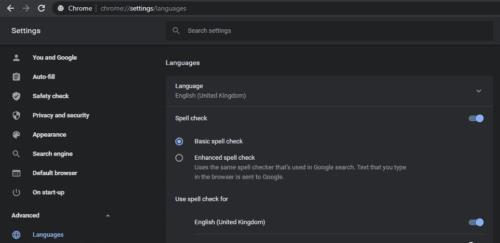
У налаштуваннях Chrome натисніть «Додатково» на бічній панелі, потім натисніть «Мови» та виберіть перемикач «Розширена перевірка орфографії».
Крім того, ви можете клацнути правою кнопкою миші помилку, де Google пропонує виправлення, а потім натиснути «Використовувати розширену перевірку орфографії». Потім вам потрібно буде натиснути «Увімкнути» у вікні підтвердження, яке пояснює, що ваші введені дані надсилаються в Google.
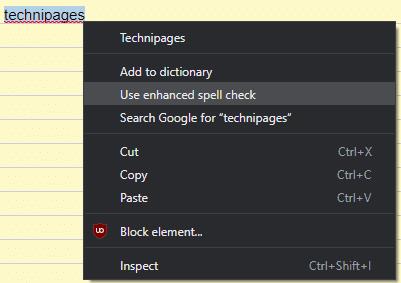
Клацніть правою кнопкою миші помилку, а потім натисніть «Використовувати розширену перевірку орфографії».
Дізнайтеся, як ефективно заблокувати чи розблокувати користувачів на LinkedIn з нашими зрозумілими інструкціями.
Дізнайтеся, як приховати свою активність на Facebook, щоб інші не бачили, за ким ви стежите. Відкрийте налаштування конфіденційності та захистіть свою інформацію.
Дізнайтеся, як приховати своє прізвище у Facebook за допомогою налаштувань мови та конфіденційності для збереження вашої анонімності.
Дізнайтеся, як вирішити проблему «Відео на Facebook не відтворюється» за допомогою 12 перевірених методів.
Дізнайтеся, як додати фігури в Google Docs за допомогою Google Drawings, зображень та таблиць. Використовуйте ці методи для покращення ваших документів.
Google Таблиці є чудовою альтернативою дорогим програмам для підвищення продуктивності, як-от Excel. Наш посібник допоможе вам легко видалити лінії сітки з Google Таблиць.
Дізнайтеся, чому YouTube не зберігає вашу історію переглядів і як можна це виправити. Вимкніть блокувальник реклами та перевірте інші рішення для відновлення історії.
Дізнайтеся, як налаштувати дзеркальне відображення веб-камери в Zoom для природного вигляду вашого відео під час дзвінків.
У Twitter у вас є два способи ідентифікувати себе: за допомогою ідентифікатора Twitter і відображуваного імені. Дізнайтеся, як правильно змінити ці дані для кращого використання Twitter.
Якщо ваша PlayStation 5 перегрівається, дізнайтеся 6 ефективних способів охолодження для запобігання пошкодженням.








